Correction de l'avertissement de reconnexion de votre lecteur sous Windows 10
Publié: 2017-07-10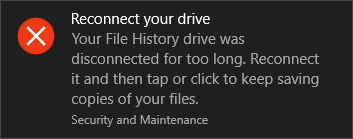
Si vous utilisez l'historique des fichiers, vous avez peut-être reçu l'avertissement suivant "Reconnectez votre lecteur. Votre fichier sera temporairement copié sur votre disque dur jusqu'à ce que vous reconnectiez votre lecteur d'historique de fichiers et exécutiez une sauvegarde. L'historique des fichiers est un outil de sauvegarde introduit dans Windows 8 et Windows 10, qui permet des sauvegardes automatisées faciles de vos fichiers personnels (données) sur un lecteur externe. Chaque fois que vos fichiers personnels changent, une copie est stockée sur le disque externe. L'historique des fichiers analyse périodiquement votre système à la recherche de modifications et copie les fichiers modifiés sur le lecteur externe.
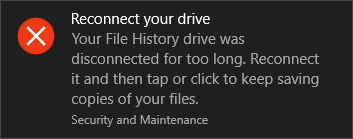
Reconnectez votre lecteur (Important)
Votre lecteur d'historique de fichiers a été
déconnecté trop longtemps. Se reconnecter
puis appuyez ou cliquez pour continuer à enregistrer
copies de vos fichiers.
Le problème avec la restauration du système ou les sauvegardes Windows existantes était qu'elles laissaient vos fichiers personnels à partir des sauvegardes, entraînant la perte de données de vos fichiers et dossiers personnels. C'est pourquoi le concept d'historique des fichiers a été introduit dans Windows 8 pour mieux protéger le système ainsi que votre fichier personnel.
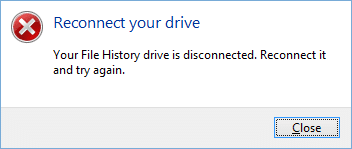
Un avertissement de reconnexion de votre lecteur peut se produire si vous avez retiré trop longtemps le disque dur externe sur lequel vos fichiers personnels sont sauvegardés, ou s'il n'a pas assez d'espace pour enregistrer des versions temporaires de vos fichiers. Ce message d'avertissement peut également apparaître si l'historique des fichiers est désactivé ou désactivé. Donc, sans perdre de temps, voyons comment corriger l'avertissement de reconnexion de votre lecteur sous Windows 10 avec le guide de dépannage ci-dessous.
Contenu
- Correction de l'avertissement de reconnexion de votre lecteur sous Windows 10
- Méthode 1 : exécutez l'utilitaire de résolution des problèmes matériels
- Méthode 2 : Activer l'historique des fichiers
- Méthode 3 : Exécutez Chkdsk sur un lecteur externe
- Méthode 4 : supprimer les fichiers de configuration de l'historique des fichiers
- Méthode 5 : formatez votre disque dur externe et relancez l'historique des fichiers
- Méthode 6 : ajouter un lecteur différent à l'historique des fichiers
Correction de l'avertissement de reconnexion de votre lecteur sous Windows 10
Assurez-vous de créer un point de restauration au cas où quelque chose tournerait mal.
Méthode 1 : exécutez l'utilitaire de résolution des problèmes matériels
1. Tapez dépannage dans la barre de recherche Windows et cliquez sur Dépannage.
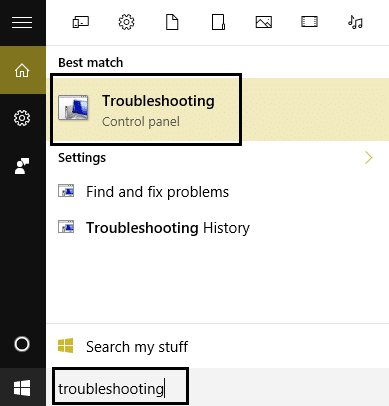
2. Ensuite, cliquez sur Matériel et audio.
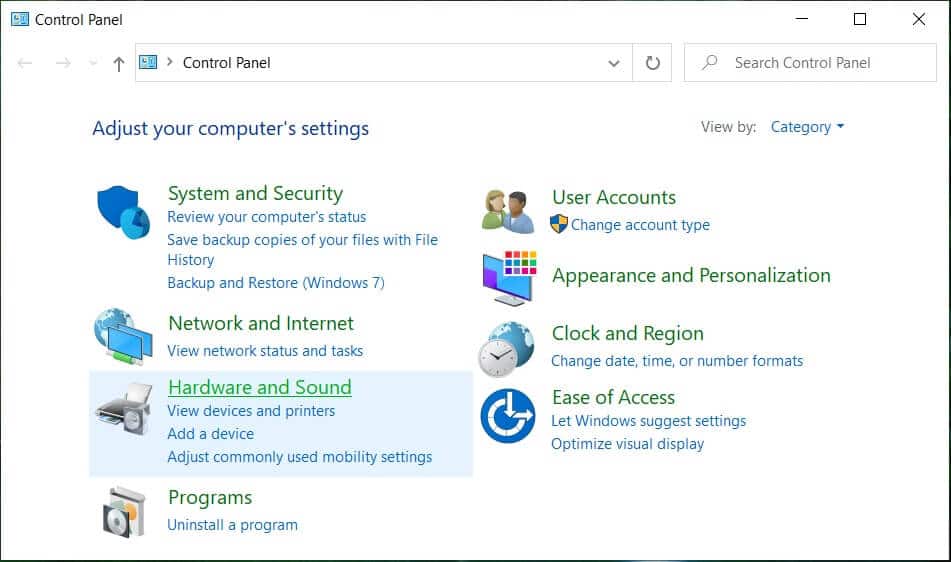
3.Ensuite, dans la liste, sélectionnez Matériel et périphériques.
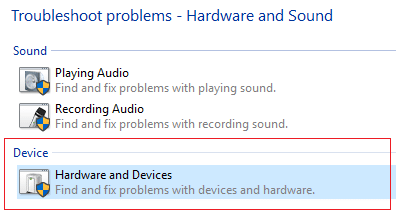
4. Suivez les instructions à l'écran pour exécuter le dépanneur.
5. Après avoir exécuté à nouveau l'utilitaire de résolution des problèmes, essayez de connecter votre lecteur et voyez si vous pouvez corriger l'avertissement de reconnexion de votre lecteur sous Windows 10.
Méthode 2 : Activer l'historique des fichiers
1. Appuyez sur la touche Windows + I pour ouvrir les paramètres, puis cliquez sur Mise à jour et sécurité.
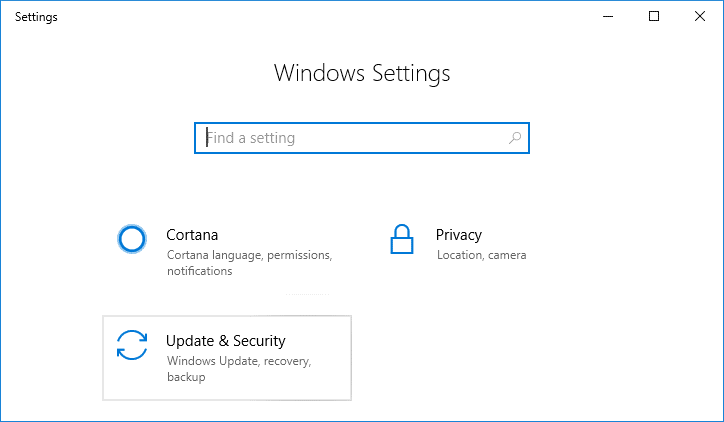
2. Du côté gauche, le menu clique sur Sauvegarder.
3. Sous « Sauvegarde à l'aide de l'historique des fichiers », cliquez sur le signe + à côté de Ajouter un lecteur.
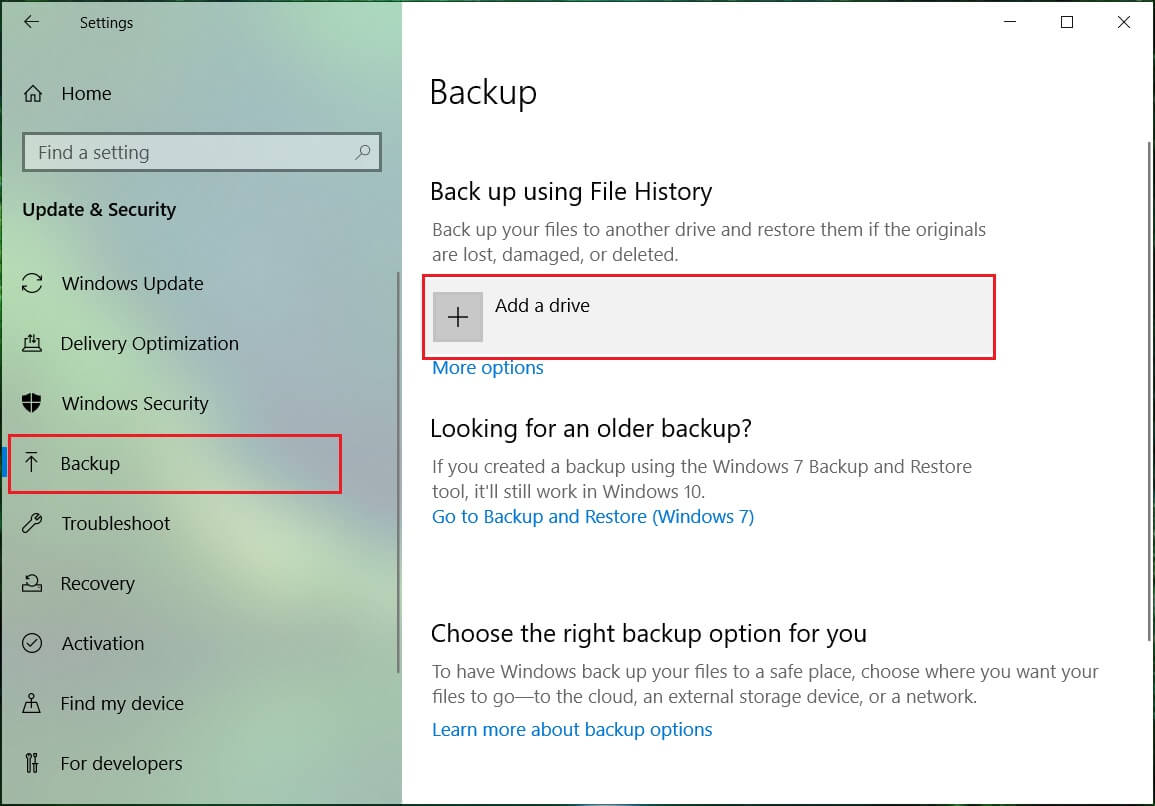
4. Assurez-vous de connecter le lecteur externe et de cliquer sur ce lecteur dans l'invite ci-dessus que vous obtiendrez lorsque vous cliquerez sur l'option Ajouter un lecteur.
5. Dès que vous sélectionnez le lecteur, l'historique des fichiers commencera à archiver les données et une bascule ON/OFF commencera à apparaître sous un nouvel en-tête « Sauvegarder automatiquement mon fichier ». ”
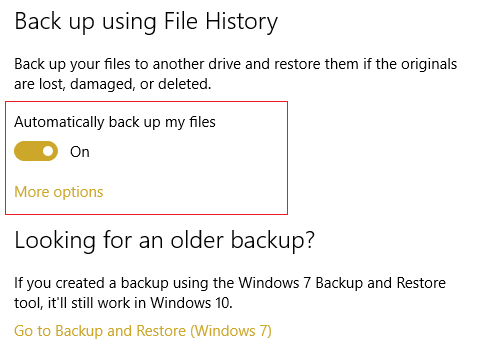
6. Vous pouvez maintenant attendre l'exécution de la prochaine sauvegarde planifiée ou exécuter la sauvegarde manuellement.
7. Cliquez donc sur l' option Plus sous Sauvegarder automatiquement mon fichier dans Paramètres de sauvegarde et cliquez sur Sauvegarder maintenant.
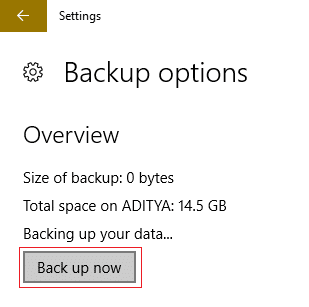
Méthode 3 : Exécutez Chkdsk sur un lecteur externe
1. Notez la lettre du pilote dans laquelle apparaît l'avertissement Reconnect your drive ; par exemple, dans cet exemple, la lettre de lecteur est H.
2. Cliquez avec le bouton droit sur le bouton Windows (menu Démarrer) et sélectionnez " Invite de commandes (Admin). ”

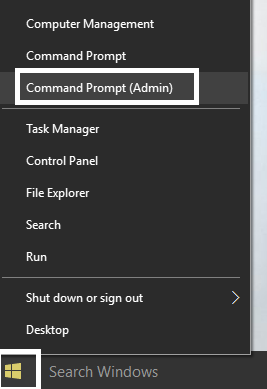
3. Tapez la commande dans cmd : chkdsk (lettre de lecteur :) /r (changez la lettre de lecteur avec la vôtre). Par exemple, la lettre de lecteur est notre exemple est "I:" donc la commande doit être chkdsk I: /r
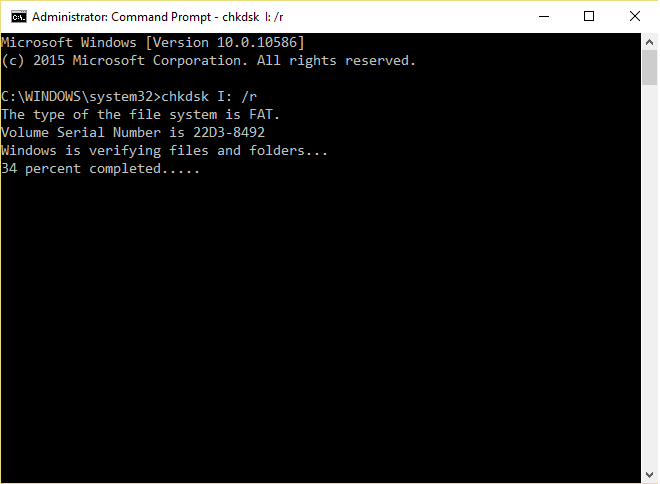
4. Si vous êtes invité à récupérer des fichiers, sélectionnez Oui.
5. Si la commande ci-dessus ne fonctionne pas, essayez : chkdsk I : /f /r /x
Remarque : Dans la commande ci-dessus, I : est le lecteur sur lequel nous voulons vérifier le disque, /f représente un indicateur qui chkdsk l'autorisation de corriger les erreurs associées au lecteur, /r laisse chkdsk rechercher les secteurs défectueux et effectuer la récupération et /x demande au disque de vérification de démonter le lecteur avant de commencer le processus.
Dans de nombreux cas, seul l'utilitaire de vérification de disque de Windows semble corriger l'avertissement de reconnexion de votre lecteur sous Windows 10 , mais si cela ne fonctionne pas, ne vous inquiétez pas, passez à la méthode suivante.
Méthode 4 : supprimer les fichiers de configuration de l'historique des fichiers
1. Appuyez sur la touche Windows + R puis tapez la commande suivante et appuyez sur Entrée :
%LOCALAPPDATA%\Microsoft\Windows\FileHistory

2. Si vous ne parvenez pas à accéder au dossier ci-dessus, accédez manuellement à :
C:\Users\votre dossier utilisateur\AppData\Local\Microsoft\Windows\FileHistory\
3. Maintenant, sous FileHistory Folder, vous verrez deux dossiers, l'un Configuration et l'autre Data , assurez-vous de supprimer le contenu de ces deux dossiers. (Ne supprimez pas le dossier lui-même, uniquement le contenu de ces dossiers).
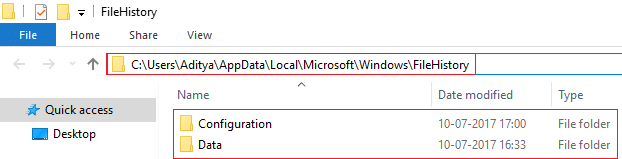
4. Redémarrez votre PC pour enregistrer les modifications.
5. Activez à nouveau l'historique des fichiers et ajoutez à nouveau le lecteur externe. Cela résoudrait le problème et vous pourriez exécuter la sauvegarde comme il se doit.
6. Si cela ne vous aide pas, revenez au dossier de l'historique des fichiers et renommez-le en FileHistory.old et essayez à nouveau d'ajouter le lecteur externe dans les paramètres de l'historique des fichiers.
Méthode 5 : formatez votre disque dur externe et relancez l'historique des fichiers
1. Appuyez sur la touche Windows + R, puis tapez diskmgmt.msc et appuyez sur Entrée pour ouvrir la gestion des disques.
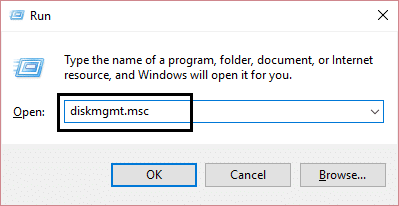
2. Si vous ne parvenez pas à accéder à la gestion des disques via la méthode ci-dessus, appuyez sur la touche Windows + X et sélectionnez Panneau de configuration.
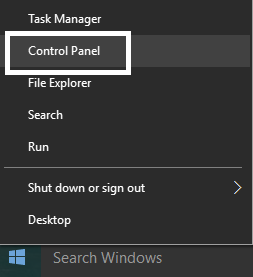
3. Tapez Administratif dans la recherche du Panneau de configuration et sélectionnez Outils d'administration.
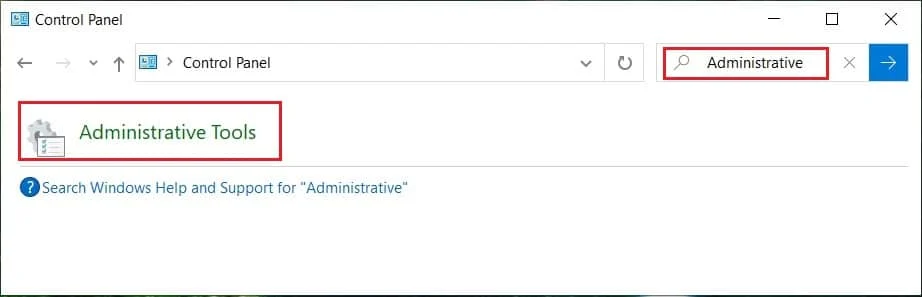
4. Une fois dans Outils d'administration, double-cliquez sur Gestion de l'ordinateur.
5. Maintenant, dans le menu de gauche, sélectionnez Gestion des disques.
6. Trouvez votre carte SD ou votre clé USB, puis faites un clic droit dessus et sélectionnez Formater.
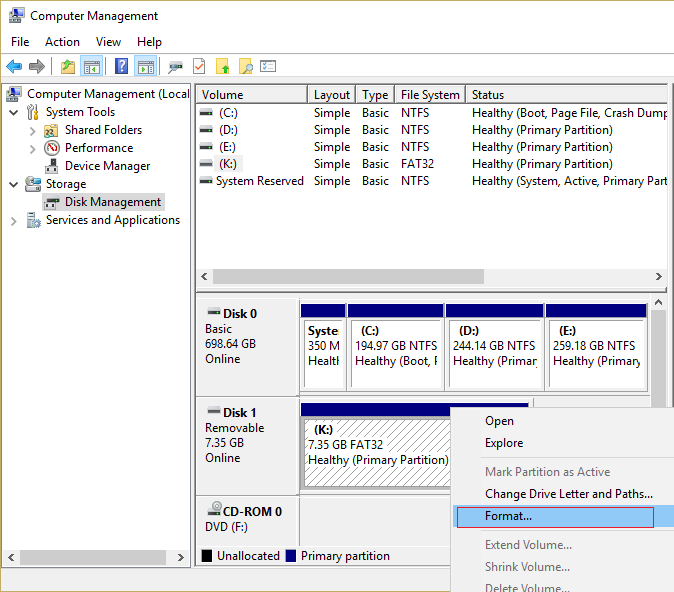
7. Option de suivi à l'écran et assurez-vous de décocher l'option de formatage rapide .
8. Suivez à nouveau la méthode 2 pour exécuter la sauvegarde de l'historique des fichiers.
Cela devrait vous aider à résoudre votre avertissement de lecteur sous Windows 10 , mais si vous ne parvenez toujours pas à formater le lecteur, passez à la méthode suivante.
Méthode 6 : ajouter un lecteur différent à l'historique des fichiers
1. Appuyez sur la touche Windows + X puis sélectionnez Panneau de configuration.
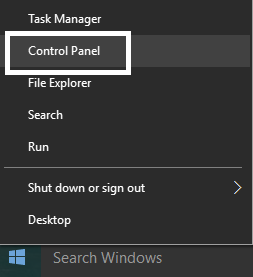
2. Cliquez maintenant sur Système et sécurité, puis sur Historique des fichiers.
![]()
3. Dans le menu de gauche, cliquez sur le lecteur Select.
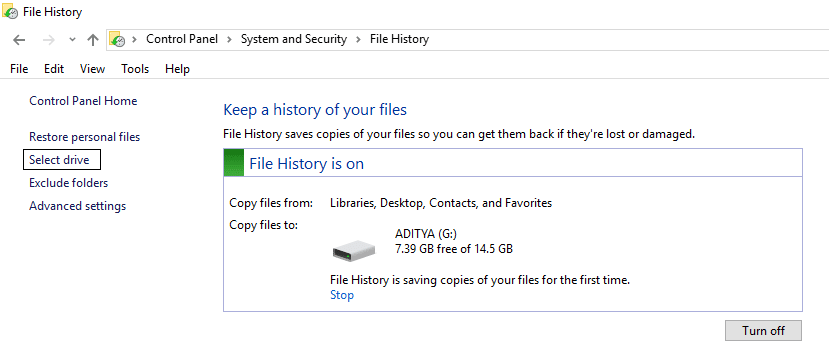
4. Assurez-vous d'avoir inséré votre lecteur externe pour sélectionner la sauvegarde de l'historique des fichiers , puis sélectionnez ce lecteur dans la configuration ci-dessus.
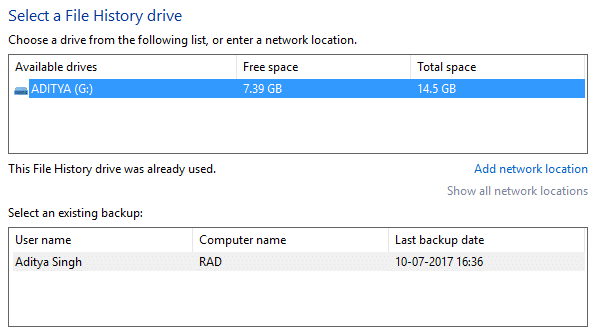
5. Cliquez sur OK et vous avez terminé.
Conseillé:
- Désactiver le filtre SmartScreen dans Windows 10
- L'écran fixe se met en veille lorsque l'ordinateur est allumé
- Correction de l'erreur 1962 Aucun système d'exploitation trouvé
- Correction du pilote WUDFRd n'a pas pu être chargé
Voilà, vous avez réussi à corriger l'avertissement de reconnexion de votre lecteur sous Windows 10 , mais si vous avez encore des questions concernant ce guide, n'hésitez pas à les poser dans la section des commentaires.
